السلام عليكم ورحمة الله وبركاته
أعضاء علمى علمك
اليوم بنقدم شرح بسيط بالصور عن كيفية وضع موضوع وتنسيقه
اولا التعرف على لوحة الكتابة
بنقدملكم صورة عند وضع هذا الموضوع

ونشرح بالترتيب استخدام الارقام الموضحة عند وضع موضوع
اولا
نضغط على ايقونة موضوع جديد
ثانيا
نكتب عنوان الموضوع
ثالثا ممكن اختير صورة من ايقونة الموضوع
مكانها بيظهر بجانب عنوان الموضوع بعد ارساله
رابعا وضع موضوع
عند الكتابة
تكون الكتابة جهة اليسار والخط صغير
عند لصق موضوع
بيلصق الموضوع بتنسيقه
اي بيظهر كما هو او على اليسار لكن بعد ارساله بيكون بنفس التنسيق
بعد وضع الموضوع
عليك بعمل تحديد لكل الموضوع
بعمل كليك يمين ثم
select all
كما موضح

بعد التحديد
انظر الى الارقام وما الى ترمز اليه
أعضاء علمى علمك
اليوم بنقدم شرح بسيط بالصور عن كيفية وضع موضوع وتنسيقه
اولا التعرف على لوحة الكتابة
بنقدملكم صورة عند وضع هذا الموضوع

ونشرح بالترتيب استخدام الارقام الموضحة عند وضع موضوع
اولا
نضغط على ايقونة موضوع جديد
ثانيا
نكتب عنوان الموضوع
ثالثا ممكن اختير صورة من ايقونة الموضوع
مكانها بيظهر بجانب عنوان الموضوع بعد ارساله
رابعا وضع موضوع
عند الكتابة
تكون الكتابة جهة اليسار والخط صغير
عند لصق موضوع
بيلصق الموضوع بتنسيقه
اي بيظهر كما هو او على اليسار لكن بعد ارساله بيكون بنفس التنسيق
بعد وضع الموضوع
عليك بعمل تحديد لكل الموضوع
بعمل كليك يمين ثم
select all
كما موضح

بعد التحديد
انظر الى الارقام وما الى ترمز اليه
- 2=تغيير اللون
- 4= توسيط الكتابة
- 1=تلويين الخط
- 3=تغيير نمط الكتابة
- 5=مساواة نهاية السطور
- 6=لعمل اقتباس من موضوع سابق في المنتدى وذلك بعمل نسخ للجزأ المقتبس مثلا عند وضع رد على نص لعضو قد كتبه يمكنك نسخ ما تريد من موضوعه ثم وضعه وتحديد هذا النص والضغط على هذا الزر زالنتيجه بيظهر نص الكتابة باسم مقولة
- 7= pmb لرفع صورة من الكمبيوتر الشخصي لابد ان يكون امتداد الصورة ليس
وتلك سنتعرض لها في المرحلة القادمة
- 8= لوضع رابط صورةاذا كان معك رابط الصورة من الانترنت يمكنك الحصول على اي رابط لصوة بالضغط كليك يمين ثم الضغط على خصائص سنجد رابط الصورة قم بالنسخ ووضعه في خانة ذلك الزرار
- ملحوظه اذا لم يظهر اي مربع لاي زرار كل ما عليك اولا الضغط عليه مرتين حتى يظهر اذا لم يهر عليك بتصغيير المتصفح من علامة مربع من اعلى متصفحك ثم الضغط مرة أخرى على هذا الزرار
- 9=وضع رابط على جملة اذا اردت وضع رابط معين ولا تريد اظهاره مثلا عند تحميل البرامج تريد وضع اضغط هنــــــــــــاكل ما عليك الضغط على هذا الزرار ووضع الجملة ووضع الرابط اسفلها بتظهر الجملة بخط تحتها بيدل انها رابط لكن بتظهر اعلى موضوعك فعليك نسخها ولصقها بالمكان المطلوب هنا النسخ ليس بزرار الفأرة لكن من متصفحك اعمل تحديد للجمله ثم اضغط على تحرير اعلى متصفحك ثم نسخ
edit>copy
بعد ذلك يمكنك الضغط كليك يمين ثم لصق
بعد ذلك يمكنك الضغط كليك يمين ثم لصق
- ملحوظه يمكنك تلوين اجزاء من النص بتحديد الجمل المراد تلوينها ثم الضغط على زرار تلويين
هذه الخطوات كانت البداية
يمكنك تجربة الزارير العلوية
منها ترقيم
ومنها ادماج جدول
والخط المائل
ووضع خط تحت الكلام
الازرار في الصف الثانى
تختص بالمرئيات مثل وضع فلاش
وضع فيديو من اليوتوب
وهذه تم شرحها سابقا








» معلومات مفيدة
» بحث التسمم الغذائي
» دورة الانجاز الاستراتيجى للمحاضر العالمى رشاد فقيها
» حمل اجدد التطبيقات مجانا من شركة تواصل الاولى فى الوطن العربى
» Tawasol it Company the most important company programming mobile applications
» رفاده افضل شركات تنظيم رحلات وحملات الحج فى السعودية
» مشكلتى مع تكيفى وحلها
» احصل على افضل الخدمات مع شركة الاناقة
» شركة الاناقة الانشائية للمقاولات فرع المكيفات المركزى